Käytä Levytyökalua RAID 1 (peili) -taulukon luomiseen
RAID 1 -ryhmä sisältää saman tietojoukon kahdella tai useammalla levyllä. RAID 1, joka tunnetaan myös nimellä peilattu taulukko, on yksi OS X: n ja OS X: n tukemista RAID-tasoista. Levytyökalu. RAID 1 -ryhmässä määrität kaksi tai useampia levyjä peilatuksi joukoksi. Kun olet luonut peilatun joukon, Macisi näkee sen yhtenä levyasemana.
Tämän artikkelin tiedot koskevat käyttöjärjestelmiä OS X Yosemite (10.10) - OS X Leopard (10.5).
Kuinka Macisi toimii RAID 1 -ryhmän kanssa
Kun Mac kirjoittaa tietoja peilatuun joukkoon, se monistaa tiedot joukon kaikkien jäsenten kesken varmistaakseen, että tiedot on suojattu katoamiselta, jos jokin RAID 1 -sarjan kiintolevy epäonnistuu. Niin kauan kuin yksikin joukon jäsen toimii, Mac jatkaa toimintaansa normaalisti, jolloin saat täydellisen pääsyn tietoihisi.
Voit poistaa viallisen kiintolevyn RAID 1 -sarjasta ja vaihda kiintolevy uudella tai korjatulla kiintolevyllä. RAID 1 -sarja rakentaa sitten itsensä uudelleen ja kopioi tiedot olemassa olevasta sarjasta uuteen jäseneen. Voit jatkaa Macin käyttöä uudelleenrakennusprosessin aikana, koska se tapahtuu taustalla.
Miksi RAID 1 ei ole varmuuskopio?
Vaikka RAID 1:tä käytetään yleisesti osana varmuuskopiointistrategiaa, se ei sinänsä ole tehokas korvike varmuuskopioimalla tietosi Mac-varmuuskopiointiohjelmistolla tai muilla tavoilla.
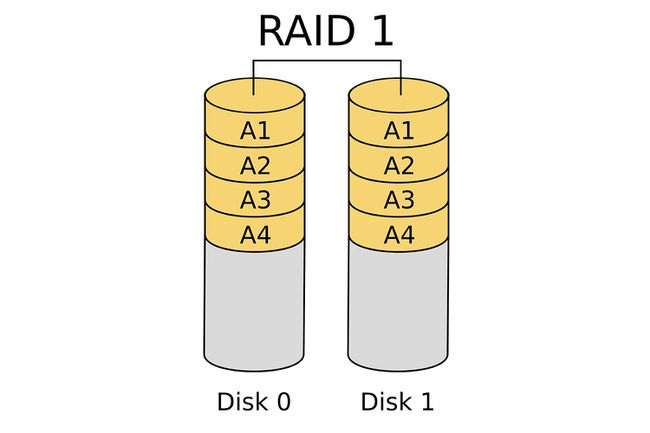
Kaikki RAID 1 -sarjaan kirjoitetut tiedot kopioidaan välittömästi joukon kaikille jäsenille; sama pätee, kun poistat tiedoston. Heti kun poistat tiedoston, se poistetaan kaikista RAID 1 -sarjan jäsenistä. Tämän seurauksena RAID 1 ei anna sinun palauttaa vanhoja versioita tiedoista, kuten versiota tiedostosta, jota muokkaat viime viikolla.
Miksi käyttää RAID 1 -peiliä
RAID 1 -peilin käyttäminen osana varmuuskopiointistrategiaasi varmistaa maksimaalisen käytettävyyden ja luotettavuuden. Voit käyttää RAID 1:tä käynnistysasemana, dataasemana tai varmuuskopioasemana.
Mitä tarvitset RAID 1 -peilin luomiseen
Tarvitset muutaman peruskomponentin luodaksesi RAID 1 -peilin Mac-tietokoneellesi.
- OS X Leopard (10.5) kautta OS X Yosemite (10.10).
- Levytyökalu, joka on mukana OS X.
- Kaksi tai useampi kiintolevy. Peilattujen RAID 1 -sarjojen luontiprosessi poistaa kaikki tiedot kiintolevyiltä. Samanmerkkisten ja -mallisten kiintolevyjen käyttö on suositeltavaa, mutta ei pakollista.
- Yksi tai useampi asemakotelo. Mac Pro -käyttäjillä saattaa olla käytettävissä sisäisiä asemapaikkoja. Kaikki muut tarvitsevat yhden tai useamman ulkoisen asemakotelon. Jos käytät useita asemakoteloita, niiden tulee olla samaa merkkiä ja mallia tai niissä tulee olla vähintään samantyyppiset liitännät, kuten FireWire, USB, Thunderbolt, tai SATA.
RAID-sarjan luontiprosessi on suhteellisen yksinkertainen eikä vie paljon aikaa, mutta asemien tyhjentäminen RAID-sarjassa käyttämällä Zero Out Data -vaihtoehtoa on aikaa vievä prosessi, joka varmistaa maksimaalisen luotettavuus.
Vaikka nämä ohjeet toimivat OS X Yosemiten ja käyttöjärjestelmän aiempien versioiden kanssa, jotkut Tässä artikkelissa esitetyt vaiheet, nimikkeistö tai kuvat voivat poiketa käytöstäsi järjestelmä. Apple poisti RAID-luontikyvyn OS X El Capitanista, mutta palautti sen tarkistetussa muodossa OS X Sierrassa. Jos haluat luoda RAID-ryhmän El Capitanissa, käytä kolmannen osapuolen sovellusta, kuten SoftRAID Lite RAID-ryhmien luomiseen ja hallintaan.
Tyhjennä asemat
RAID 1 -peilisarjan jäseninä käyttämäsi kiintolevyt on ensin tyhjennettävä.
Koska olet rakentamassa RAID 1 -sarjaa, jotta tietosi ovat aina käytettävissä, käytä hieman ylimääräistä aikaa ja käytä jotakin Levytyökalun suojausasetuksista, Zero Out Data, joka tyhjentää jokaisen kiintolevyn.
Kun nollaat tiedot, pakotat kiintolevyn tarkistamaan huonot tietolohkot poistoprosessin aikana ja merkitse huonot lohkot käyttökelvottomiksi. Tämä vähentää tietojen menettämisen todennäköisyyttä kiintolevyn epäonnistuneen lohkon vuoksi. Se myös pidentää asemien tyhjentämiseen kuluvaa aikaa muutamasta minuutista yli tuntiin ajoa kohti.
Tyhjennä asemat Zero Out Data -vaihtoehdolla
Tyhjennä kaikki asemat, joita aiot käyttää RAID 1 -peilisarjassa.
Liitä käyttämäsi kiintolevyt Maciin ja käynnistä ne.
Tuoda markkinoille Levytyökalu, sijaitsee Sovellukset > Apuohjelmat.
-
Valitse vasemman ruudun luettelosta kiintolevy, jota aiot käyttää RAID 1 -peilisarjassa. Valitse asema, älä levyn nimeä, joka näkyy sisennettynä aseman nimen alla.
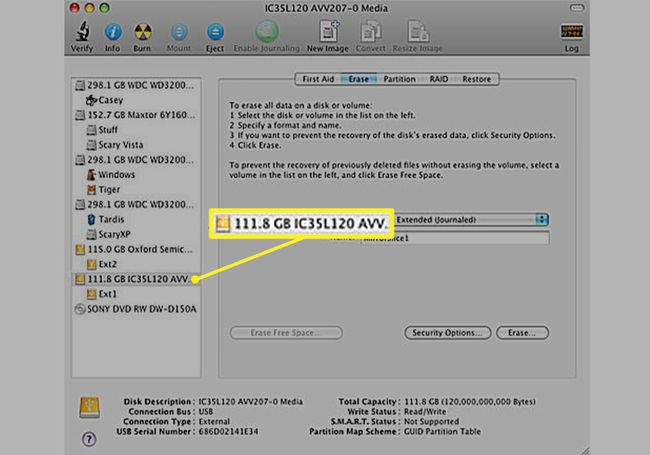
-
Klikkaa Poista -välilehti.
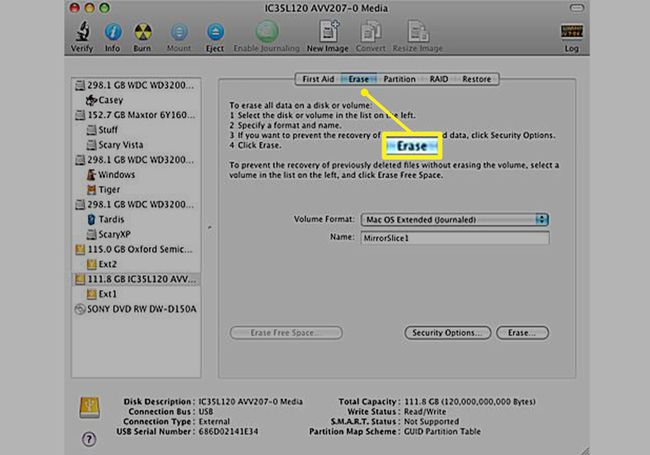
-
alkaen Äänenvoimakkuuden muoto pudotusvalikosta, valitse Mac OS X Extended (päiväkirjattu) käytettäväksi formaatiksi.
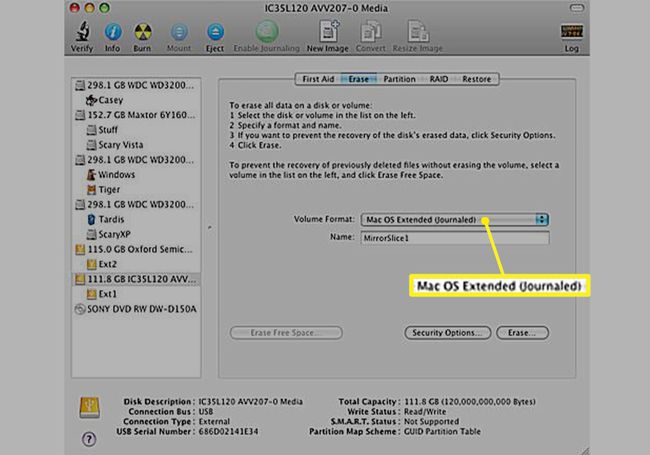
-
Anna taltiolle nimi.

-
Klikkaus Turvallisuusvaihtoehdot.
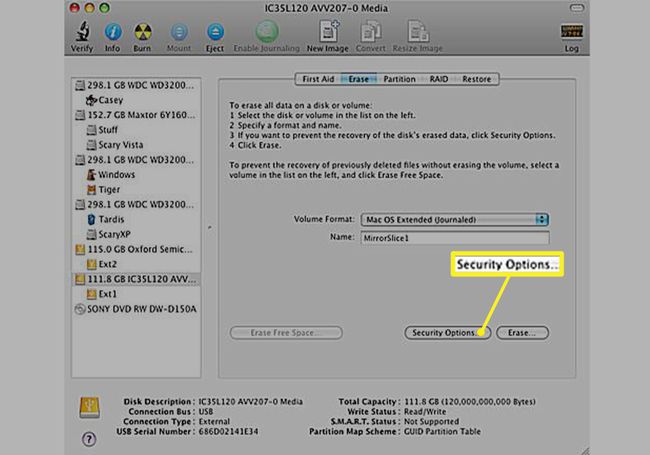
Valitse Zero Out Data suojausvaihtoehto ja napsauta sitten OK.
-
Klikkaus Poista.

Toista vaiheet 3–9 jokaiselle lisäkiintolevylle, joka on osa RAID 1 -peilisarjaa. Anna jokaiselle kiintolevylle yksilöllinen nimi.
Luo RAID 1 Mirror Set
Kun olet tyhjentänyt asemat, joita aiot käyttää RAID 1 -sarjaan, olet valmis rakentamaan peilisarjan.
Jos käytät macOS Big Suria, Catalinaa tai Mojavea, luot levysarjan avaamalla Levytyökalun ja valitsemalla Tiedosto > RAID Assistant. Valitse sarjatyyppi ja valitse muut vaihtoehdot ja valitse sitten Luoda > Tehty.
Tuoda markkinoille Levytyökalu jos hakemus ei ole auki.
-
Valitse yksi kiintolevyistä, joita aiot käyttää RAID 1 -peilisarjassa Asema/äänenvoimakkuus luettelo Levytyökalu-ikkunan vasemmassa ruudussa.

-
Klikkaa RAID -välilehti.

-
Anna nimi RAID 1 -peilisarjalle. Tämä on nimi, joka näkyy työpöydällä.

-
Valitse Mac OS Extended (päiväkirjattu) alkaen Äänenvoimakkuuden muoto pudotusvalikosta.
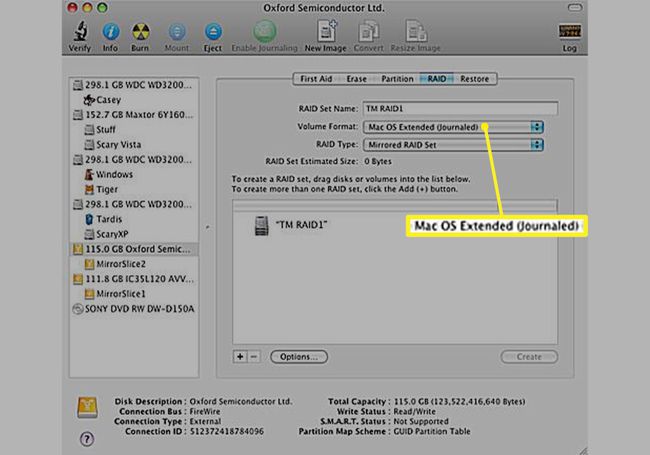
-
Valitse Peilattu RAID-sarja kuin Raid tyyppi.
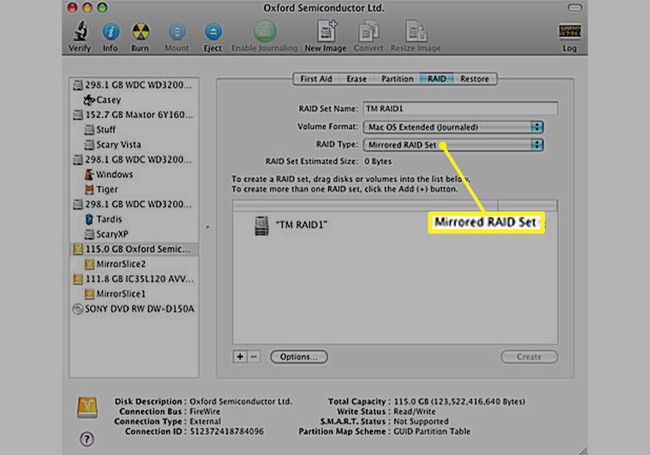
-
Klikkaus Vaihtoehdot.
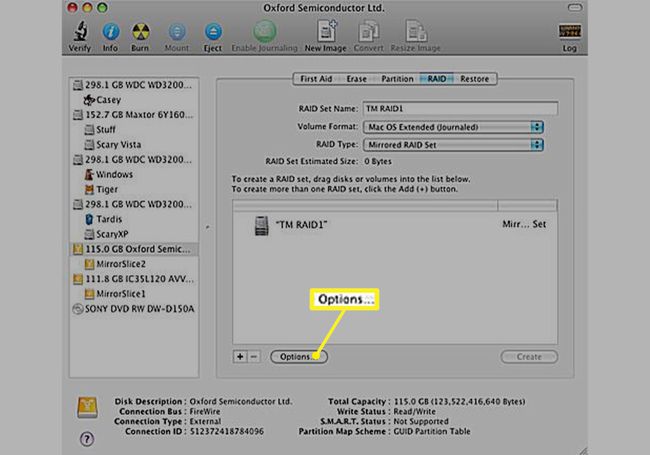
Aseta RAID-lohkon koko. Lohkon koko riippuu datatyypistä, jonka aiot tallentaa RAID 1 -peilisarjaan. Harkitse yleisessä käytössä lohkokokoa, kuten 256 kt tai suurempi, optimoidaksesi RAIDin suorituskyvyn.
-
Valitse Automaattisesti uusi RAID-peilisarja luotavalle RAID 1 -peilisarjalle se rakentaa itsensä automaattisesti uudelleen, jos RAIDin jäsenet eivät ole synkronoituja.
Automaattinen rakentaminen ei ehkä ole hyvä idea, kun käytät RAID 1 -peilisarjaa paljon dataa vaativissa sovelluksissa. Vaikka se suoritetaan taustalla, RAID-peilisarjan uudelleenrakentaminen vaatii prosessori resursseja ja saattaa vaikuttaa Macin käyttöön.
Tee valinnat vaihtoehdoista ja napsauta OK.
Klikkaa + (plusmerkki) lisätäksesi RAID 1 -peilisarjan RAID-ryhmien luetteloon.
Lisää osia (kiintolevyjä) RAID 1 -peilisarjaan
Koska RAID 1 -peilisarja on nyt saatavilla RAID-ryhmien luettelossa, on aika lisätä jäseniä tai osia joukkoon.
Vedä kiintolevy Levytyökalun vasemmasta ruudusta luomasi RAID-ryhmän nimeen. Toista tämä jokaiselle asemalle, jonka haluat lisätä RAID 1 -peilisarjaan. Peilattu RAID vaatii vähintään kaksi osaa tai kiintolevyä. Kun olet lisännyt kiintolevyt RAID 1 -peilisarjaan, olet valmis luomaan valmiin RAID-taltion Macin käyttöä varten.
-
Klikkaus Luoda.

A RAIDin luominen varoituslehti avautuu alas muistuttamaan, että kaikki RAID-ryhmän muodostavien asemien tiedot ollaan poistamassa. Klikkaus Luoda jatkaa.
RAID 1 -peilisarjaa luotaessa Levytyökalu nimeää henkilön uudelleen volyymit jotka muodostavat RAID-asetuksen "RAID Slice". Sitten se luo RAID 1 -peilisarjan ja kiinnittää sen tavalliseksi kiintolevyasemaksi Macin työpöydälle.
Luomasi RAID 1 -peilijoukon kokonaiskapasiteetti on yhtä suuri kuin joukon pienin jäsen, josta on vähennetty RAID-käynnistystiedostojen ja tietorakenteen lisäkustannukset.
Voit nyt sulkea Levytyökalun ja käyttää RAID 1 -peilisarjaa kuin mitä tahansa muuta levyasemaa Macissasi.
Uuden RAID 1 -peilisarjasi käyttäminen
OS X käsittelee Levytyökalulla luotuja RAID-sarjoja tavallisina kiintolevytaltioina. Tämän seurauksena voit käyttää niitä käynnistystaltioina, tietomäärinä tai varmuuskopiotaltioina.
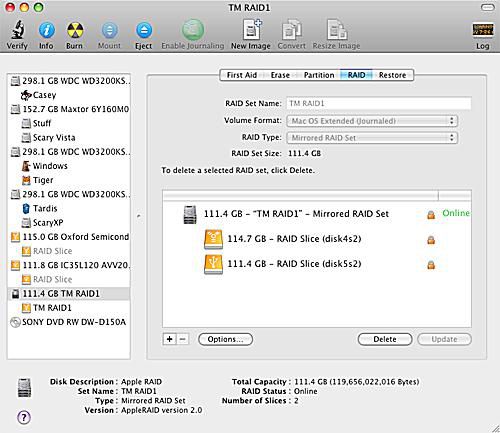
Nyt kun olet luonut RAID 1 -peilisarjan, tässä on muutamia vinkkejä sen käyttöön.
Kuumat varaosat
Voit lisätä uusia taltioita RAID 1 -peiliin milloin tahansa, myös RAID-ryhmän luomisen jälkeen. RAID-ryhmän luomisen jälkeen lisätyt asemat tunnetaan hot spare -levyinä. RAID-ryhmä ei käytä hot spare -osia, ellei joukon aktiivinen jäsen vioittele.
Siinä vaiheessa RAID-ryhmä käyttää automaattisesti hot spare -levyä viallisen kiintolevyn tilalle ja käynnistää automaattisesti uudelleenrakennusprosessin kuuman varaosan muuttamiseksi taulukon aktiiviseksi jäseneksi. Kun lisäät hot varalevyn, kiintolevyn on oltava yhtä suuri tai suurempi kuin RAID 1 -peilisarjan pienin osa.
Uudelleenrakentaminen
Uudelleenrakentaminen voi tapahtua aina, kun RAID 1 -peilisarjan asema ei ole synkronoitu – aseman tiedot eivät vastaa joukon muita jäseniä. Kun näin tapahtuu, uudelleenrakennusprosessi alkaa automaattisesti, olettaen, että valitsit automaattisen uudelleenmuodostuksen RAID 1 -peilisarjan luontiprosessin aikana. Uudelleenrakennusprosessin aikana synkronoimattomalle levylle palautetaan tiedot joukon jäljellä olevista jäsenistä.
Uudelleenrakennusprosessi vie aikaa. Vaikka voit jatkaa Macin käyttöä tavalliseen tapaan uudelleenrakennuksen aikana, sinun ei pitäisi tehdä niin nukkua tai sammuta Mac prosessin aikana.
Uudelleenrakentaminen voi tapahtua muista syistä kuin kiintolevyvirheestä. Joitakin yleisiä tapahtumia, jotka käynnistävät uudelleenasennuksen, ovat OS X: n kaatuminen, sähkökatkos tai Macin virheellinen sammuttaminen.
